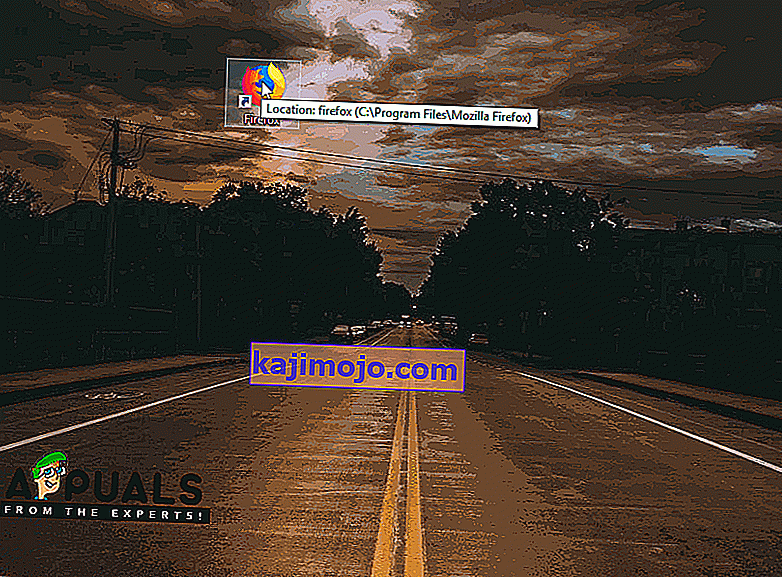Windows ir viena no populārākajām operētājsistēmām, kurā ir vairāk nekā miljards lietotāju. Visi šie panākumi ir saistīti ar daudzajām funkcijām, kas gadu gaitā ir iekļautas operētājsistēmā. Jaunākā un lielākā Windows versija ir “Windows 10” operētājsistēma, uz kuru Microsoft ir mudinājusi savus lietotājus jaunināt.

Tomēr ar jaunināšanu ir saistītas dažas problēmas, lielākā daļa lietotāju vilcinās ar jaunināšanu, jo ir ziņojumi par kļūdu dažās lietojumprogrammās un instalētājos pēc jaunināšanas “ Šī faila versija nav saderīga ar jūsu izmantoto Windows versiju ”. no vecākas Windows versijas. Šajā rakstā mēs apspriedīsim iemeslu, kāpēc šī kļūda tiek aktivizēta, kā arī sniegsim jums dzīvotspējīgu risinājumu, kā to pilnībā izskaust.
Kas izraisa kļūdu “Šī faila versija nav saderīga ar Windows versiju, kuru izmantojat”?
Pēc vairāku lietotāju daudzu ziņojumu saņemšanas mēs nolēmām izpētīt problēmu un izstrādājām risinājumu, kā to pilnībā izskaust. Mēs arī izpētījām iemeslu, kura dēļ tas tiek aktivizēts, un uzskaitījām to šādi.
Saderības aizmugurē trūkums: kļūda rodas no atšķirības tās lietojumprogrammas arhitektūrā, kuru mēģināt palaist, un Windows arhitektūrā. To var izraisīt vai nu programma, kas ir pārāk veca vai pārāk jauna tai Windows versijai, kurā mēģināt to palaist. Problēmu var atrisināt, ja problēma ir ar savietojamību ar atpakaļejošu datumu, jo visās Microsoft operētājsistēmās ir integrēta atgriezeniskā savietojamība, taču tā ir jāaktivizē manuāli.
Tagad, kad jums ir pamata izpratne par problēmas būtību, mēs virzīsimies uz risinājumu. Lai izvairītos no konfliktiem, noteikti rūpīgi un precīzi izpildiet norādītās darbības.
Risinājums: saderības iestatījumu mainīšana
Ja programmatūra nav saderīga ar Windows versiju, kuru izmantojat, tiek aktivizēta šī kļūda. Tāpēc šajā solī mēs mainīsim noteiktus saderības iestatījumus. Par to:
- Atveriet programmas, kuru mēģināt palaist, instalācijas direktoriju.
- Ar peles labo pogu noklikšķiniet uz programmas galvenā .exe .
- Atlasiet Rekvizīti un noklikšķiniet uz cilnes Saderība .
- Windows 10/8 noklikšķiniet uz “ Run Compatibility Troubleshooter ” un “ Palīdziet man izvēlēties iestatījumus ” operētājsistēmai Windows 7.
- Noklikšķiniet uz opcijas “ Izmēģināt ieteicamos iestatījumus ” un noklikšķiniet uz opcijas “ Pārbaudīt ”.
- Ja programma darbojas, noklikšķiniet uz opcijas “ Jā, saglabāt šos iestatījumus ” un, ja tā neizvēlas “ Nē, izmēģiniet citus iestatījumus ”.
- Izpildiet ekrānā redzamos norādījumus un atkārtojiet procesu, līdz programma darbojas.
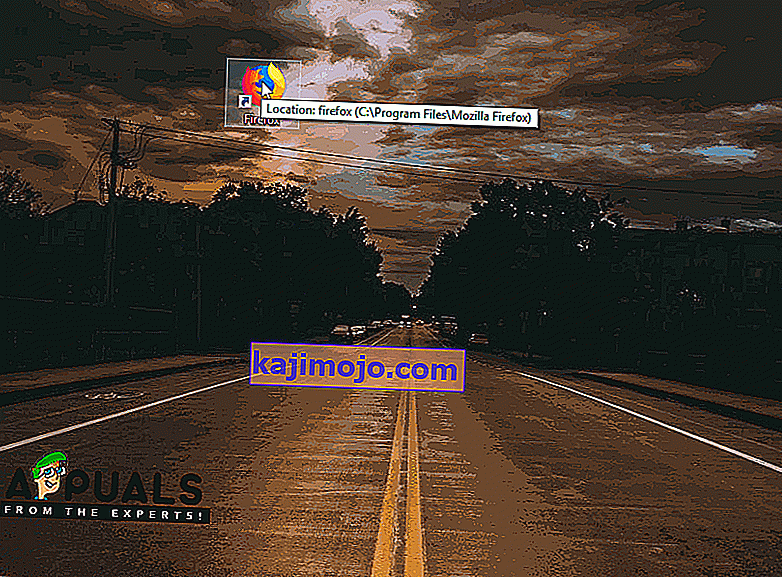
Piezīme: Ja izmantojat “32 bitu” operētājsistēmu un mēģināt instalēt 64 bitu programmatūru, ieteicams vai nu jaunināt operētājsistēmu uz 64 bitu vai meklēt programmatūras 32 bitu versiju. . Arī tad, ja problēma ir saistīta ar Nvidia Graphics instalēšanas programmu, skatiet šo rakstu.